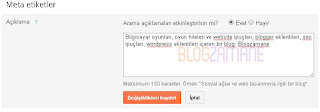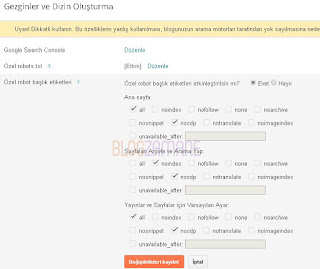- Katılım
- 1 Haziran 2018
- Mesajlar
- 7
- Tepkime puanı
- 0
- Puan
- 0
- Konum
- Trabzon
- Web sitesi
- blogzamane.blogspot.com
Merhaba ben Kaan.
Bugün websiteniz için, daha doğrusu blogger için, seo ayarları nasıl yapılır bundan bahsedeceğim.Bildiğiniz gibi blogger, ücretsiz bir website sağlayıcısı.Wordpress tabanlı siteler için SEO ayarlarını, Yoast gibi bazı eklentileri kullanarak yapabiliriz, fakat blogger tabanlı siteler için bunu manuel olarak yapmalıyız.
Size, blogger sitenizin nasıl SEO ayarlarını yaparsınız, bunun sadece bir kısmını göstereceğim. "#1"
SEO 'ya başlamadan önce, bu konu hakkında temel bilgi oluşturmak adına, SEO Hakkında Yanlış Anlaşılan 5 Madde #1 başlıklı yazıya göz atmanızda fayda var.
# Google İndex için Robots.txt Ayarlarınızı Yapın
SEO için, blogspot önceki yıllara göre, çok daha iyi konumda.Wordpress için seo ayarları nasıl yapılır konusu hakkında yakın zamanda bahsedeceğim. Wordpress 'in sağlamış olduğu eklentiler ile bunu kolaylıkla yapabilirsiniz. Blogger için seo ayarlarını malesef ki manuel olarak yapmak zorundasınız.Yanlız google, bloggerda bu ayarları yapmanız için seçenekleri oldukca çoğalttı.Sadece bir kaç tık ile blogger websitenizin seo ayarlarını yapabilirsiniz.
Şimdi, blogger seo ayarları nasıl yapılır ve seo optimizasyon nasıl yapılır, bunlardan bahsedeceğim.
# Blogspot 'un Yeni Seo Özellikleri
- Açıklama Meta Etiketi
- 404 Sayfası Hazırlamak
- Özel Yönlendirmeler ( 404 hata sayfalarını blogunuzda doğru adrese yönlendirin )
- Özel Robot.txt
- Özel Robots Başlık Etiketleri
#1 Açıklama Meta Etiketi
Blogger açıklama etiketi, blogunuzun ne hakkında olduğunu yazacağınız kısımdır.Buraya yazmış olduğunuz bilgiler, google 'a websitenizi tanıması için ve doğru kategoriye koyması için yardımcı olmaktadır.Arama motorunda blogunuz ile karşılaşan ziyaretciler, websitenizin ne hakkında olduğunu, buraya yazdığınız 150 karakterlik metin sayesinde bilirler.Bu açıklama meta etiketini kullanarak arama motorlarından daha fazla takipciye ulaşabilirsiniz.Bir blogspot website sahibi iseniz ve açıklama meta etiketini henüz yazmadıysanız, şiddetle bu özelliği kullanmanızı öneririm.
* Blogger Açıklama Meta Etiketi Yazmak
Önce blogger, ana sayfasına girin ve websitenizi seçin » Ayarlar » Arama Tercihleri » Resimde Görmüş Olduğunuz İşlemi Yapınız.
Yazacak olduğunuz açıklama etiketi 150 karakteri geçmemelidir !
#2 404 Hata Sayfası Hazırlamak
404 hata sayfası, bozuk sayfaya girişde karşınıza çıkar.Hazırlayacak olduğunuz 404 hata sayfası, ziyaretcilerinizin, bozuk sayfayı gördüklerinde, websitenizi terk etmemelerini sağlayacaktır.Bu özelliğide, ziyaretci kaybetmemek adına, kesinlikle websitenizde kullanmanızı tavsiye ediyorum.HTML kullanarak, blogger için 404 hata sayfası oluşturabilirsiniz.Birazdan basit hata sayfası yapmanız için, gerekli olan kodlama işlemini paylaşacağım.Bu işlemi yaparken yaratıcılığınızı kullanmalısınız.
Benim hata sayfamı BURAYA tıklayarak görebilirsiniz.
* Blogger 404 Hata Sayfası Oluşturmak
Önce blogger, ana sayfasına girin ve websitenizi seçin » Ayarlar » Arama Tercihleri » Resimde Görmüş Olduğunuz İşlemi Yapınız.
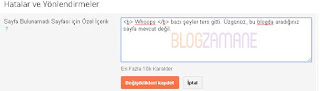
HTML:
<b> Whoops </b> bazı şeyler ters gitti. Üzgünüz, bu blogda aradığınız sayfa mevcut değil.#3 Özel Yönlendirmeler
Bloggerin en sevilen yeniliklerinden biri olsa gerek.Özel yönlendirmeler, bir sayfayı kaldıracaksanız eğer, yada kırık linkleri onaracaksanız, bu özellik sizin için biçilmiş kaftan.Websitenizdeki kırık linkleri bulmak istiyorsanız, google size bu konuda yardımcı olacaktır.Google webmaster tools ile blogunuzdaki kırık linkleri bulabilir, blogspot 'un bu özelliği ile onarabilirsiniz.Sizin için belki bu işlem uzun zaman alabilir fakat, eksik trafiği, kırık linkleri yenileyerek, gerçek trafiğe dönüştürebilirsiniz.
* Blogger için Özel Yönlendirme Nasıl Yapılır ?
Önce blogger, ana sayfasına girin ve websitenizi seçin » Ayarlar » Arama Tercihleri » Resimde Görmüş Olduğunuz İşlemi Yapınız.
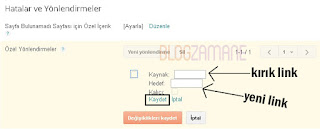
#4 Özel Robot.txt
Robot.txt bloggerin önemli ayarlarından bitanesidir.İçeriklerinizi google arama motorlarına eklemek istiyorsanız, robot.txt ayarlarınızı yapmanız gerekir. Özel robot.txt , sayfalarınızın url adresini google 'a eklemenize yardımcı olur. Arama motorlarından daha iyi sonuç almak için bu özelliği kullanmalısınız.
* Blogger 'e robot.txt Nasıl Eklenir ?
Önce blogger, ana sayfasına girin ve websitenizi seçin » Ayarlar » Arama Tercihleri » Resimde Görmüş Olduğunuz İşlemi Yapınız.
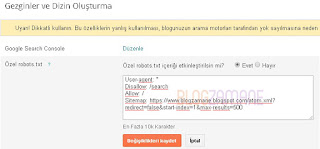
HTML:
User-agent: *
Disallow: /search
Allow: /
Sitemap: https://siteadresiniz.blogspot.com/atom.xml?redirect=false&start-index=1&max-results=500Yukarıda https://siteadresiniz.blogspot.com/ yazan yeri, website adresiniz ile değiştirmeyi unutmayın.
#5 Özel Robot.txt Başlık Etiketleri
Robot.txt başlık etiketleri, arama sonuçlarından daha iyi verim almanız için gerekli bir özelliktir.Hergün yeni sayfalar oluşturup yeni yazılar yazıyoruz.Bunların hepsi için ayrı ayrı meta etiketleri ekleniyor.Google arama motoru algoritmaları, websitenizde bulduğu tüm sayfaları index olarak kayıt ediyor.Gerekli, gereksiz tüm sayfaları...
Gereksiz sayfaları indexlemesine gerek yok. Bunun için aşağıda size vermiş olduğum şekilde ayarlarınızı değiştirmelisiniz.
* Blogger 'e robot.txt Başlık Etiketleri Ayarlarını Değiştirmek
Önce blogger, ana sayfasına girin ve websitenizi seçin » Ayarlar » Arama Tercihleri » Resimde Görmüş Olduğunuz İşlemi Yapınız.
Bu ayarlarıda yaptığınıza göre, artık blogspot sitenizin seo ayarlarının sadece bir kısmını yaptınız.
Yorumlara göre bu serinin devamı ( #2 ) gelecektir...
Anlamadığınız herhangi bir kısım veya benimle paylaşmak istediğiniz bir problem var ise, yorumlardan belirtebilirsiniz, çözmeye çalışırım....
NOT : Yakında çekiliş yapılacaktır ! Takipte Kalınnn.... ( Çekiliş Hakkında Hiçbir Fikrim Yok
Bu Yazıyı Kendi Websitemde Okuyarak Bana Destek Olabilirsiniz » Blogger SEO Ayarlarınızı Yapın - Nasıl Yapılır ? #1